Εισαγωγή σελιδοδεικτών Chrome, IE ή Firefox στο Microsoft Edge

Αν είστε νέοι στο Microsoft Edge στα Windows 10, θα θέλετε να φέρνετε τους σελιδοδείκτες σας από άλλα προγράμματα περιήγησης. Εδώ μπορείτε να δείτε πώς να εισαγάγετε τους σελιδοδείκτες σας.
Το νέο πρόγραμμα περιήγησης Microsoft Edge στα Windows 10 είναιεξακολουθεί να είναι έργο σε εξέλιξη, αλλά είναι απίστευτα γρήγορο σε σύγκριση με το IE και άλλα προγράμματα περιήγησης και έχει μερικά ενδιαφέροντα χαρακτηριστικά. Εάν πρόσφατα αναβαθμίσετε τα Windows 10, θα θέλετε τουλάχιστον να το δοκιμάσετε, ακόμα και αν αλλάξατε το προεπιλεγμένο πρόγραμμα περιήγησης.
Έτσι, εάν είστε νέοι στο Microsoft Edge, θα θέλετε να προσθέσετε μερικά από τα αγαπημένα σας και τους σελιδοδείκτες σας. Εδώ είναι μια ματιά στο πώς να το κάνουμε ακριβώς αυτό.
Εισαγωγή σελιδοδεικτών στο Microsoft Edge
Εκκινήστε το Microsoft Edge και επιλέξτε το Περισσότερες δράσεις στην επάνω δεξιά γωνία και, στη συνέχεια, επιλέξτε Ρυθμίσεις.
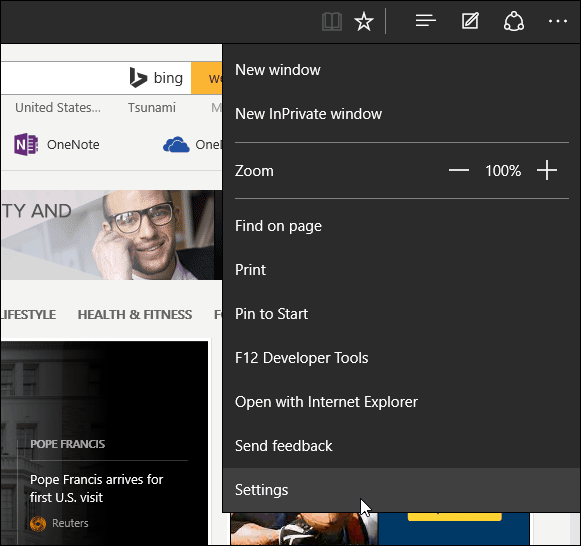
Στη συνέχεια, επιλέξτε το Εισαγωγή αγαπημένων από άλλο πρόγραμμα περιήγησης Σύνδεσμος.
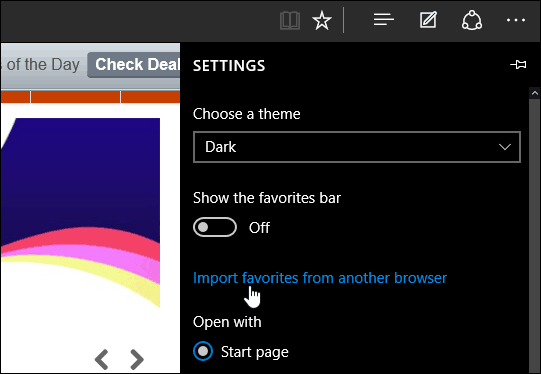
Επί του παρόντος, τα μόνο δύο προγράμματα περιήγησης που περιλαμβάνονται για εύκολη εισαγωγή είναι Chrome και Internet Explorer. Επιλέξτε ένα ή και τα δύο και μετά Εισαγωγή.
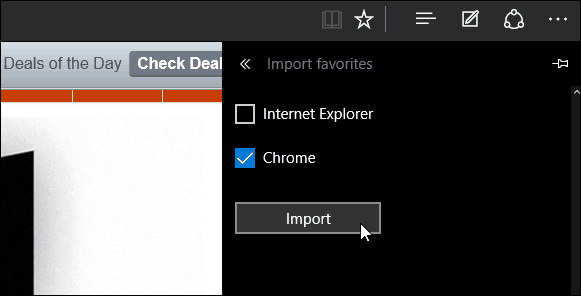
Θα πρέπει να διαρκέσει μόλις μερικά δευτερόλεπτα και στη συνέχεια θα βρείτε τους σελιδοδείκτες που εμφανίζονται στην ενότητα Αγαπημένα.
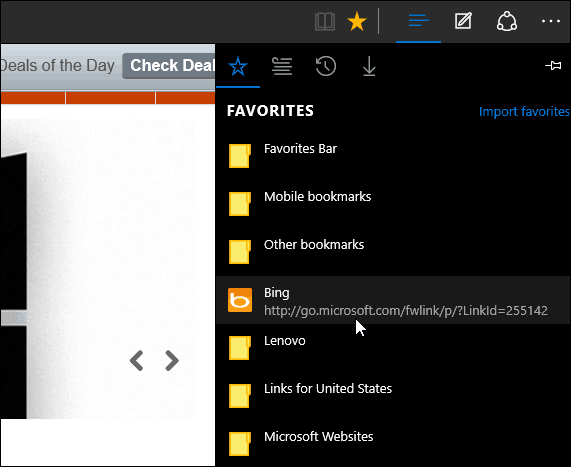
Αν έχετε τους σελιδοδείκτες σας σε φακέλους όπως μπορείτε να δείτε στην παραπάνω εικόνα, απλά ανοίξτε τους για πρόσβαση στις αποθηκευμένες ιστοσελίδες.
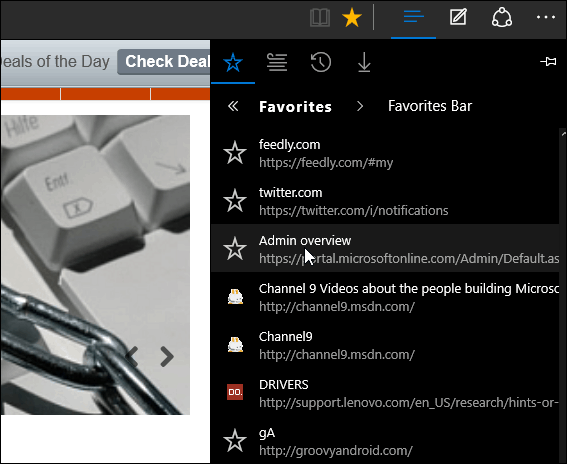
Επίσης, εάν θέλετε να δείτε τη γραμμή Αγαπημένων, μεταβείτε στις Ρυθμίσεις και, στη συνέχεια, γυρίστε το Εμφάνιση γραμμής αγαπημένων Αναψε.

Ποια είναι τα σελιδοδείκτες του Firefox;
Τη στιγμή της γραφής, το Microsoft Edgeδεν έχει τη δυνατότητα να εισάγει σελιδοδείκτες μέσω ενός αρχείου HTML. Έτσι, θα πρέπει να εξαγάγετε τους σελιδοδείκτες του Firefox ως αρχείο HTML και στη συνέχεια να τις εισαγάγετε σε ένα πρόγραμμα περιήγησης που υποστηρίζει το χαρακτηριστικό - όπως το Chrome ή το IE.
Στη συνέχεια, ξεκινήστε το άκρο και εισαγάγετε τους νέους σελιδοδείκτες του Firefox που έχουν εισαχθεί από το πρόγραμμα περιήγησης. Για περισσότερα σχετικά με αυτό, διαβάστε το άρθρο μας: Πώς να μεταφέρετε σελιδοδείκτες από τον Firefox στο Chrome.
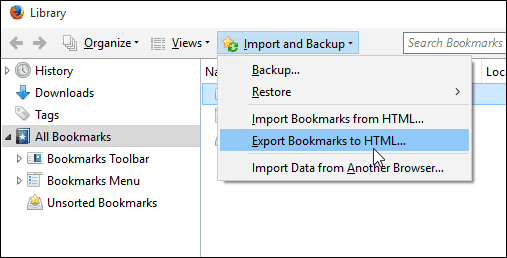
Εκσυγχρονίζω: Το Edge τώρα σας επιτρέπει να εισάγετε σελιδοδείκτες από τον Firefox. Κατευθύνομαι προς Ρυθμίσεις> Γενικά> Εισαγωγή ή εξαγωγή και επιλέξτε "Σελιδοδείκτες Firefox" και, στη συνέχεια, πατήστε το κουμπί Εισαγωγή.
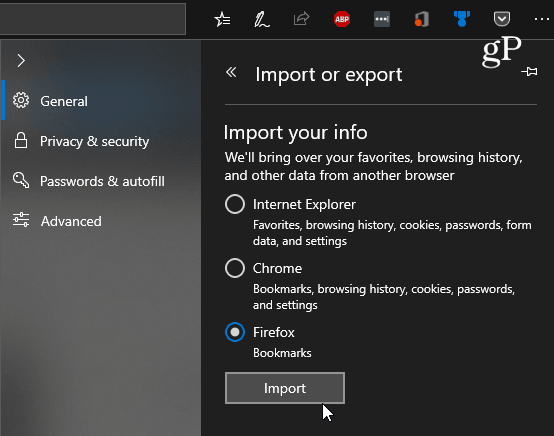









Αφήστε ένα σχόλιο